一、准备工具
- 在WMware上已经装有Linux系统;WMware安装CentOS7文章。
- xshell连接工具;
二、修改相关配置
#方法一:替换原主机名
vim /etc/hostname
#方法二:
hostname 新主机名#重启终端后生效TYPE=EthernetBOOTPROTO=noneDEFROUTE=yesNAME=ens33DEVICE=ens33ONBOOT=yesIPADDR=192.168.X.XPREFIX=24- 停用图形化网络配置功能;

- 重启网络服务;

- 配置VMware上Linux为”仅主机模式”;

- 配置Windows”网络适配器设置”,选择“VMnet1”—>“属性”—>“IPv4”—>“高级””—>“添加”;

- 查看Linux IP ,在Windows上使用CMDping Linux ip;

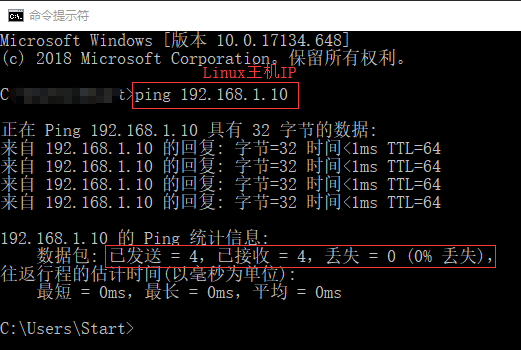
三、连接Xshell
本文转载自:https://www.cnblogs.com/luomeng/p/10597861.html
加载中
来源:oschina
链接:https://my.oschina.net/u/4402159/blog/3598702

![INOGIY3E2]P{5Q3LME5PHFC INOGIY3E2]P{5Q3LME5PHFC](https://img2018.cnblogs.com/blog/1469176/201903/1469176-20190326010950159-722822747.png)

![D][}}4Y(`1(S547D{TYUN3P D][}}4Y(`1(S547D{TYUN3P](https://img2018.cnblogs.com/blog/1469176/201903/1469176-20190326010951742-539514651.png)



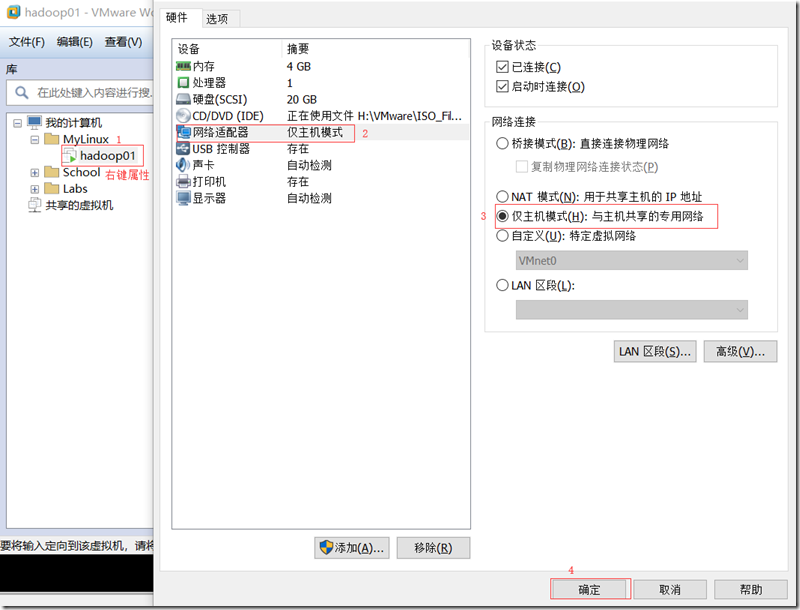
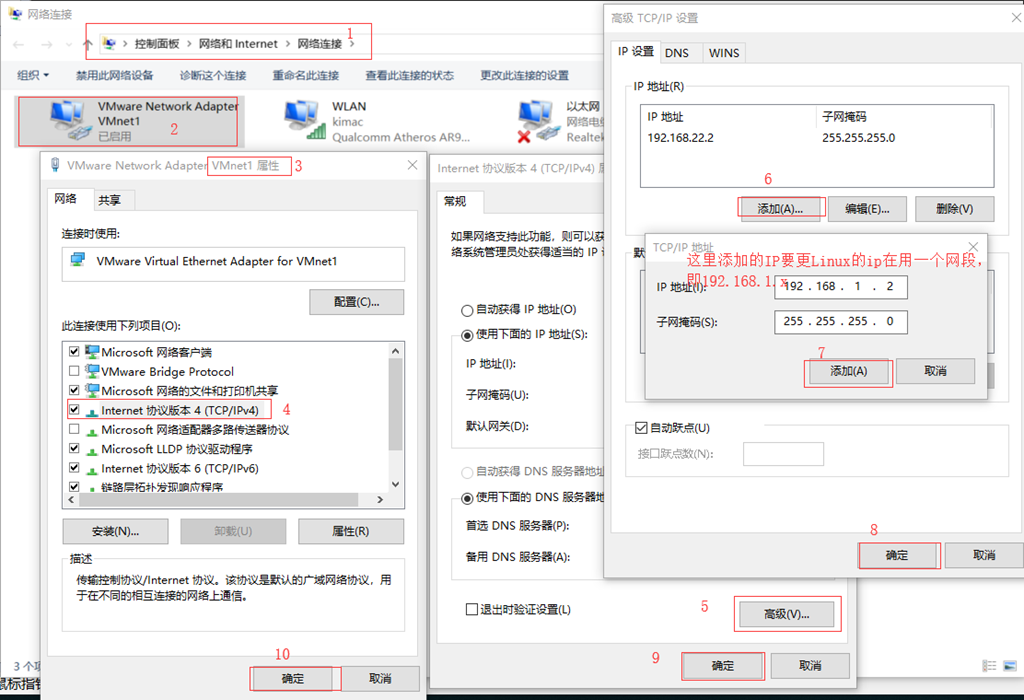
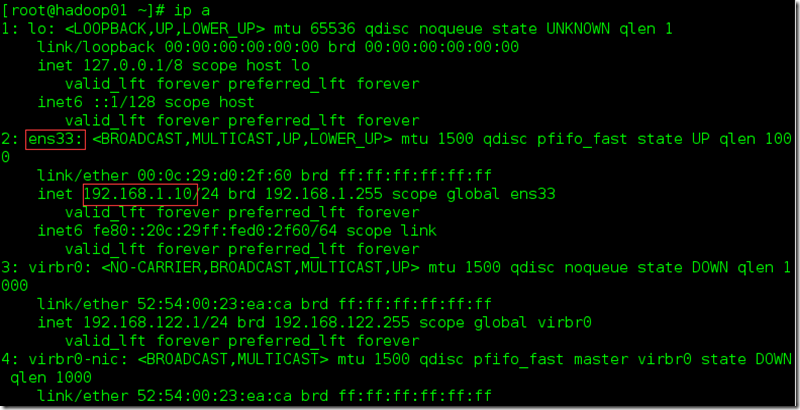
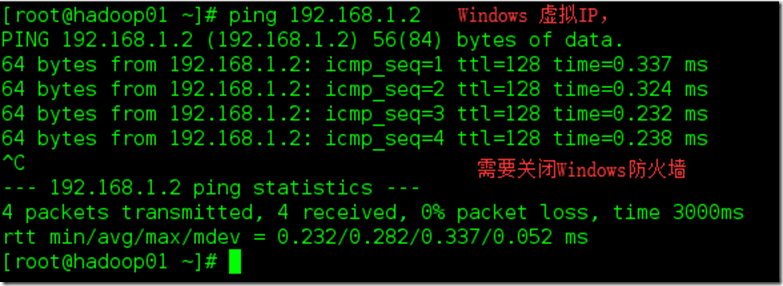
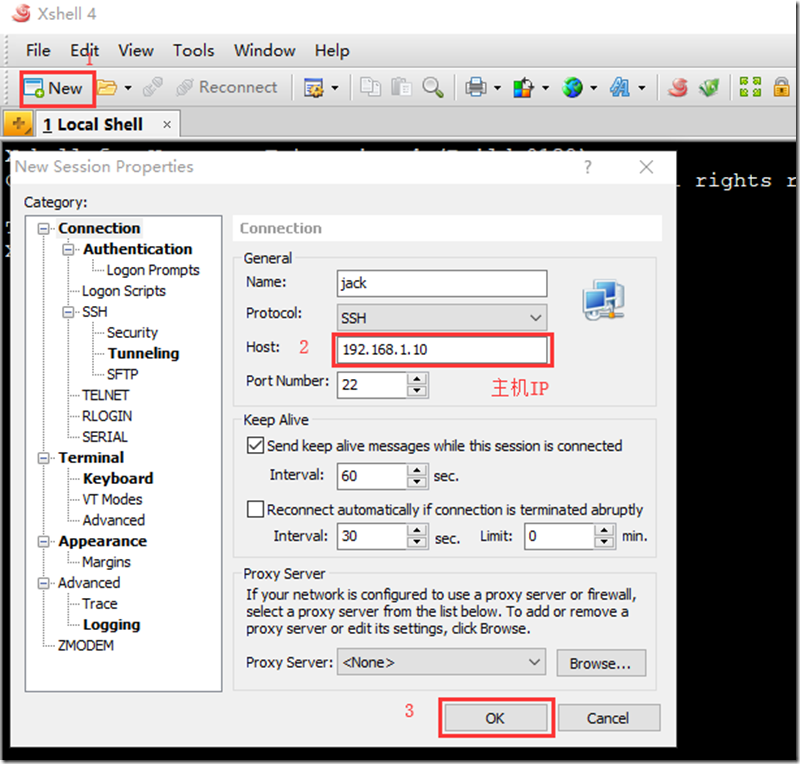
![XFYN4J)B[NR@5O(]CDEZ}SV XFYN4J)B[NR@5O(]CDEZ}SV](https://oscimg.oschina.net/oscnet/f6cc230868ee6a8d02078f62a44c2e4b150.png)
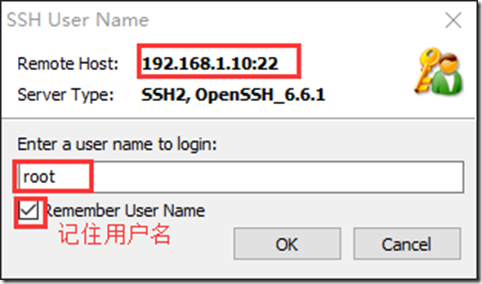
![%YN%LF]QZA(OH{_`L1~I[JW %YN%LF]QZA(OH{_`L1~I[JW](https://oscimg.oschina.net/oscnet/cfd21425bbf36a029b7aa5f1f9d462b0f35.png)
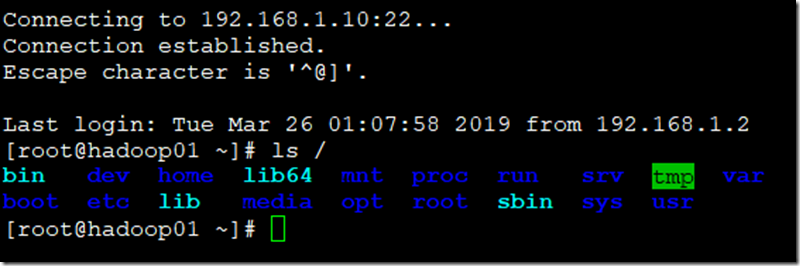
评论(0)